Windows Vista 64ビット用DP71 デバイスドライバー、MALAD0403
インストールの前に
ユーザーアカウントが「コンピューターの管理者」として登録されていない場合、ソフトウェアはインストールされません。ユーザーアカウントが「制限付きアカウント」で登録されている場合、「コンピューターの管理者」に変更してください。(ユーザーアカウントの登録については、お客様のPCの説明書をご参照ください。)
- PCにPCIインターフェースがインストールされていることをご確認ください。
- インストールに進む前に、実行しているアプリケーションを全て終了してください。
ソフトウェアのインストール(Windows Vista)
- ダウンロードした[MALAD0403x64.exe]をダブルクリックします。 [MALAD0403x64.exe]と同じフォルダー内に、以下のフォルダーが作成されます。
MALAD0403x64
- [開始]ボタンをクリックします。[開始]メニューが表示されたら、[コントロールパネル]をクリックします。
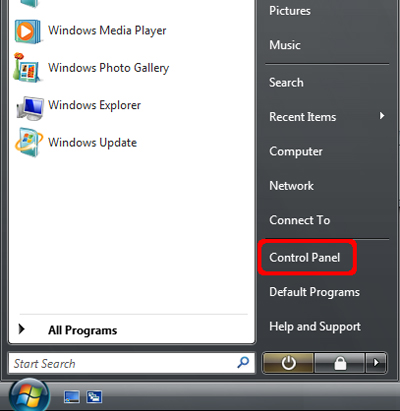
- [コントロールパネル]ウインドウが表示されたら、[システムとメンテナンス]をクリックします。
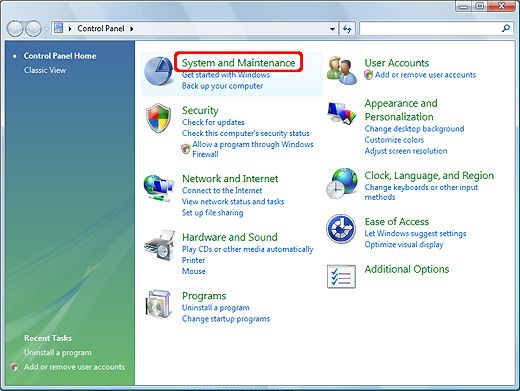
[コントロールパネル]表示が“Classic View”の場合は、[システム]アイコンをダブルクリックし、以下のステップ5 に進みます。
- [システム]をクリックします。
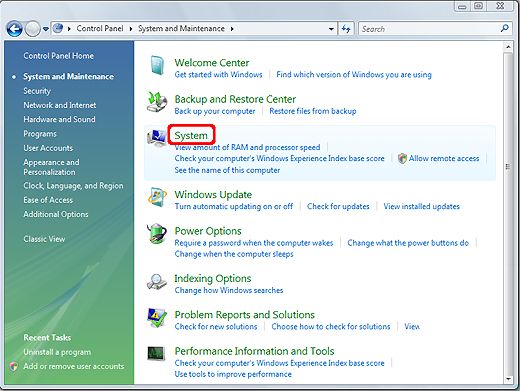
- [タスク]の [デバイスマネージャー] をクリックします。
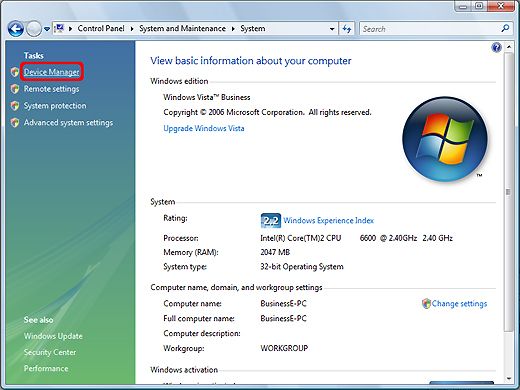
- [ユーザーアカウント管理]が表示されたら、[続ける]ボタンをクリックします。
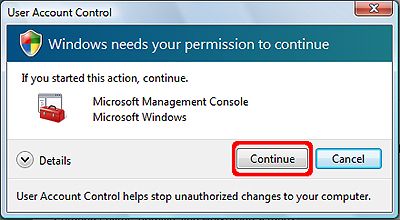
- [その他のデバイス]をダブルクリックします。
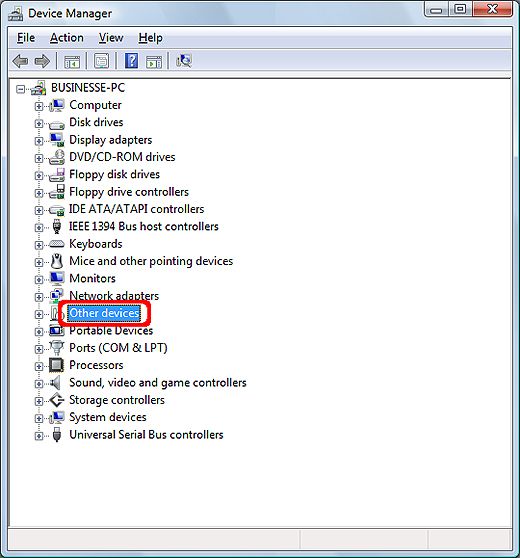
- [その他のPCI Bridgeデバイス]を右クリックし、[ドライバーソフトウェアをアップデート]を選択します。
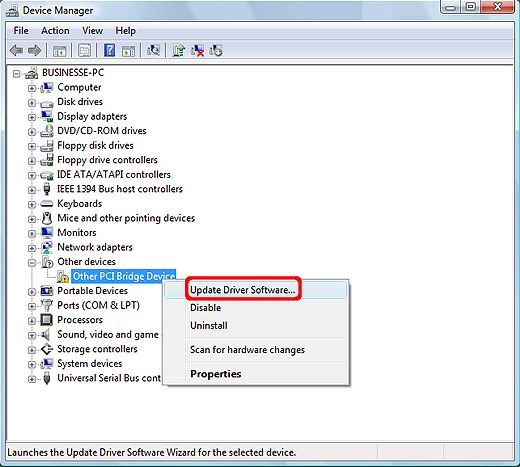
- [コンピューターを検索してドライバーソフトウェアを探す]をクリックします。
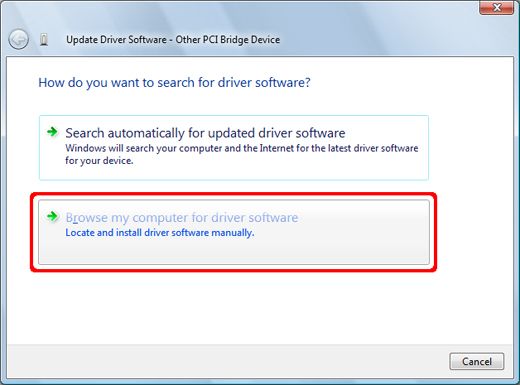
- 1)で展開したフォルダーを選択し、[次へ]ボタンをクリックします。
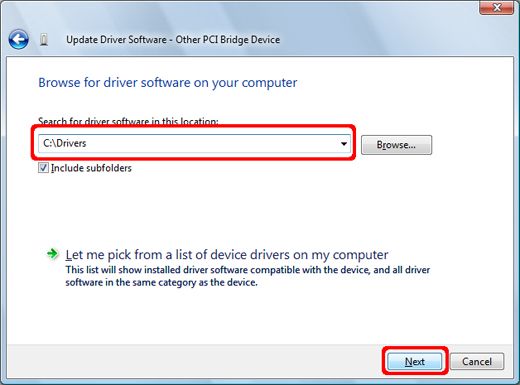
- [Windows Security]ダイアログボックスが表示されたら、[インストール]ボタンをクリックします。
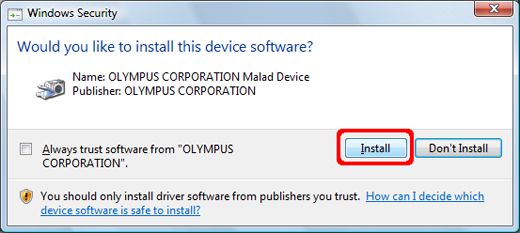
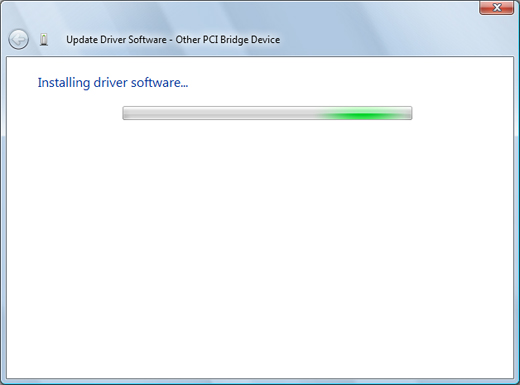
- デバイスドライバーのインストールが終了したら、[閉じる]ボタンをクリックします。
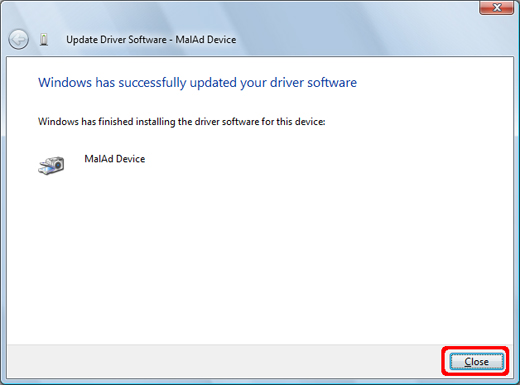
- [Device Manager]の [Malad Device]をダブルクリックします。
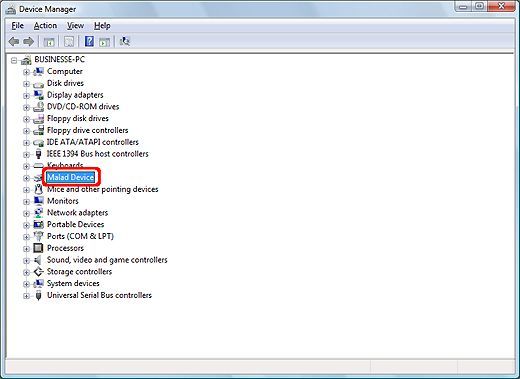
- [Malad Device]を右クリックし、[プロパティ]を選択します。
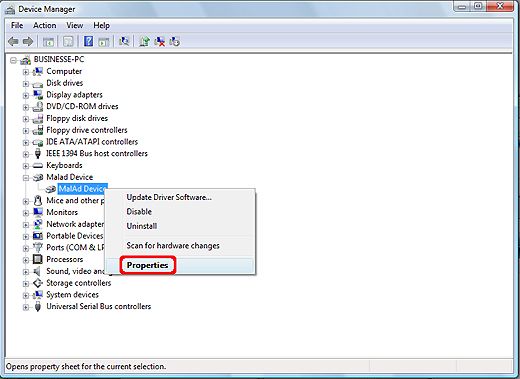
- [ドライバー]タブをクリックします。[ドライバーのバージョン]が4.3.4.1になっていれば、インストールは正常に終了しています。
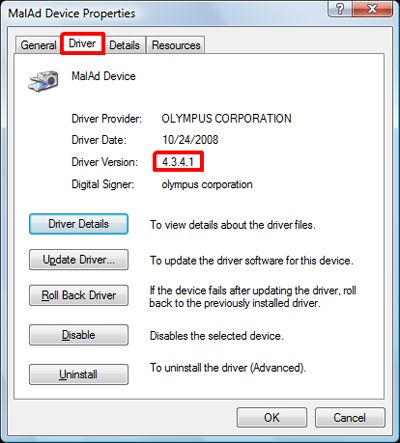
このページはお住まいの地域ではご覧いただくことはできません。